
目次
スマホは小さなパソコン
スマートフォン(スマホ)とパソコンはとても似ています。機械を動かす基本ソフト(OS)はパソコンと共通部分が多いので、スマホとパソコンをUSBでつないで写真を取り込んだり、家庭で使っているインターネットは、Wi-Fiでスマホもつなぐことができます。
文字入力や画面操作は、スマホはタッチ操作、パソコンはキーボードとマウス操作と大きく違いますが、写真などのファイルをフォルダで管理する方式は同じです。
パソコンを触ったことのある方なら、スマホに慣れてくるにつれ「同じところがあるなあ」と徐々に気づいてくるはずです。
最近ではWordやExcelなどパソコンでおなじみのOfficeソフトもスマホで使えるようになってきています。

ガラケーとスマホの違い
スマホとパソコンには共通点が多いのに比べ、ガラケーとスマホでは大きな違いがあります。ガラケーは基本的に買った時の電話機の機能を変更することはできません。電話会社を変更したい場合は、電話機も買い換える必要があります。しかしスマホは必要に応じて機能を追加したり削除したりできます。
スマホユーザーが増えると共にガラケーユーザーは減っていることで、サービス維持管理や電話機の製造コストの問題から、そろそろガラケーを終了して完全にスマホに移行したいという意向がキャリア・メーカーにはあるようです。ガラケーがなくなる日もそう遠くないのかもしれません。

タッチ操作に慣れよう
液晶パネルを指で触って操作するタッチ操作は、慣れないとなかなか難しいと感じてしまうかもしれません。
スマホだけではなく、銀行ATMをはじめとして、スーパーの無人精算機、コンビニで買うお酒の年齢確認もタッチ操作ですね。
液晶パネルには弱い電気が流れていて、指でタッチするとその電気の流れが変わることでスイッチの役割をする。これがタッチ操作の原理です。なので指先が乾燥していたりするとうまく感知してくれないこともあります。
またタッチの力加減も難しいですね。とにかく何度も触って自分のスマホが一番良く反応するタッチの感触を覚えましょう。
主なタッチ操作
- タップ 画面またはアイコンを1回たたく。強い力ではなく、狭い1点で弾ませるようなつもりで。
- スワイプ 画面をなでるように上下左右にスライドさせる(本のページをめくるように)
- ピンチ 親指と人差し指(2本ならどの指でもよい)で画面をつまむ(ピンチ・イン)またははじく(ピンチ・アウト)動作
- 長押し 画面またはアイコンを指で押す、ホーム画面のアイコンを長押ししたまま画面をすべらせるとアイコンの移動や削除ができる(ドラッグ&ドロップ)

通信方式・速度・品質
- インターネット 有線LANと無線LANで接続 通信方式の違いで光回線やADSLなどがあります。スマホ以外にパソコン、タブレット、TVでも接続できる。
- Wi-Fi インターネットを無線で接続できる規格 お店や公共施設で無料で使えるサービスもあります
- LTE・4G・5G ケータイやスマホなど移動しながら使う通信の規格(速度)です。数字が上がるほど高品質・高速。LTEは3G→4Gに移行する時の橋渡し的な規格で、現在はLTE=4Gと考えて問題はないです。5Gもまもなく実用化予定。
月額料金は、通信方式・速さ・1ヶ月で使えるデータ量などで違います。
iphoneとAndroid
OS(基本ソフト)
- iPhone アップル社のスマホの機種名 OSはiOS
- Android Google社が提供するOS 機械のメーカーは様々
日本のメーカー 富士通、京セラ、Sony、シャープ、東芝など
外国のメーカー HUAWEI(中国)、SAMSUNG(韓国)、ASUS・HTC(台湾)など
機種・メーカー・OS(例)
機種名:Galaxy メーカー:SAMSUNG OS:Android
機種名:Xperia メーカー:SONY OS:Android
機種名:らくらくスマートフォン メーカー:富士通 OS:Android
機種名:iPhone メーカー:Apple OS:iOS
キャリアと格安スマホ
キャリア
携帯やスマホ電話の通信サービスを提供する「移動体通信事業者」=MNO(Mobile Network Operator)
自前のモバイル回線を所有している事業者で、日本の3大キャリアはドコモ・au・ソフトバンクです。また2020年6月より楽天モバイルも第4のキャリアとして参入しました。
格安SIM(格安スマホ)
MVNO(Mobile Virtual Network Operator)は、日本語で「仮想移動体通信事業者」といい、自社の通信網がなく、ドコモ・au・ソフトバンクなどのNMOから回線を借りています。「格安SIM」も「格安スマホ」もMVNOのこと。MUVOは1つのキャリアからのみ借りている場合と、3大キャリアすべてに対応している場合があります。
また、多くのMUVOはサポートやサービスを簡素化することで、キャリアより利用料金を低額に抑えています。ですので、店舗を持たずに電話やメールサポートのみというMUVOが一般的です。
スマホの扱いに不慣れな方は、通信の不調やアプリでトラブルが起こった場合に自己解決するのは難しいと思います。サポートが十分とはいえないMUVOに価格だけで乗り換えるのは、少し待った方がいいかもしれません。
SIMカード
契約者の電話番号、お客様番号などが記録されているICカードのこと。しかしSIMカードがなくても、Wi-Fiがつながりさえすれば、インターネットを通じて行うサービスのほとんどは使うことができます。
SIMロック・SIMフリー
MUVOに乗り換えようと思った時、契約中のキャリアによっては、その機械では乗り換えをさせない、いわゆる「SIMロック」をしている場合があります。この機種でどうしてもMUVOを使いたい時は、キャリアに連絡して「SIMロック解除」の手続きを取ります。
一方、SIMロックをかけていない状態を「SIMフリー」といいます。これならMUVOに変更できると思いきや、実際にはSIMを挿入しても通信ができない、電話が使えないというトラブルは結構おこります。
これは、MUVOが借りているキャリア回線の周波数の違いによることが多いそうです。つまり、キャリアで使う機種はその割り当てられた周波数に最適なスマホ機器に設計されているので、MUVOで借りている回線が元のキャリアと異なる場合、機器が対応できないということもあり得るのです。
ただし、SIMの不調はその他の原因も多いので、詳しくはMUVOの販売店でお尋ねください。

設定
音量や画面の明るさ、位置情報のON/OFF、Wi-FiとLTEを切り替えるなど、スマホ全体の動きを制御する部分、OSの操作が主な役割です。設定項目の中には変更するとスマホの動きに重大な影響を与える所もあるので、慣れないうちは詳しい人に相談しながら行うとよいでしょう。
アプリ
OSとは別に、写真、SNS、メール、電話、地図を見るなど、特定の機能を動かすソフトウエアがアプリです。無料で入手できるものが多く、iPhoneではApp Store、AndroidではPlayストアというサイトでダウンロードできます。
検索
主にインターネットを使ってネットワーク上にある情報を調べることです。買い物、グルメ、ファッション、観光、宿泊、交通案内、飛行機や新幹線の予約、健康管理、病院探し、防災情報など、ネット検索で大抵の生活情報は手に入るようになりました。しかしネット情報は玉石混交、真偽をよく確かめずに鵜呑みにすると危険なこともあるので注意が必要です。
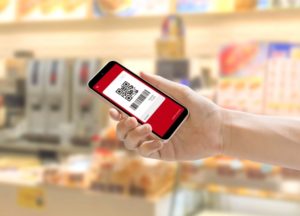
QRコード決済(キャッシュレス決済)
paypay(Yahoo!)、LINEpay(LINE)、メルpay(メルカリ)などネットショップ・スーパー・コンビニなどで支払う時に、スマホに表示されるQRコードをお店の端末で読み取らせて決済する仕組み。銀行口座やクレジットカードをあらかじめ登録しておき、必要な金額だけチャージすることができます。
2019年10月から消費税10%が導入されましたが、消費者の負担軽減、キャッシュレス決済の推進を目的に、2020年6月までの期間限定でキャッシュレス還元制度が実施されています。
詳しくは→キャッシュレス還元制度(経済産業省)
この続きはお教室で・・・

つづきスマホ教室 お気軽にお電話ください090-3099-3292受付時間 9:00-18:00 [日・祝日除く ]
メールでのお問い合わせ